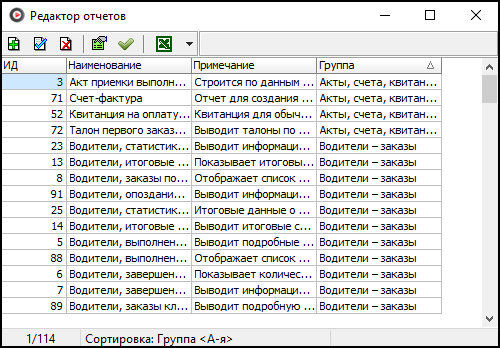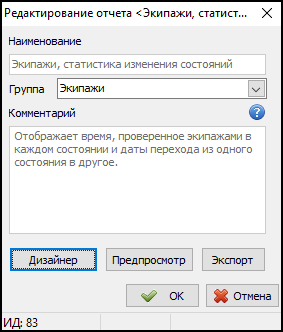Окно "Редактор отчетов" — различия между версиями
(→Группировка отчетов) |
|||
| Строка 11: | Строка 11: | ||
Каждый отчет может быть включен в группу, а может не быть. | Каждый отчет может быть включен в группу, а может не быть. | ||
| − | Группировка включается в | + | Группировка включается в [[Параметры Такси-Мастер|параметрах Такси-Мастер]] ({{branch|Основные}}) флажком {{checkbox|* Использовать разделение на группы в меню "Отчеты"}}. |
После этого необходимо перезапустить [[Клиент {{ТМ}}|клиентскую часть Такси-Мастер]], и в окне «Редактор отчетов» появится новый столбец — {{column|Группы}}: | После этого необходимо перезапустить [[Клиент {{ТМ}}|клиентскую часть Такси-Мастер]], и в окне «Редактор отчетов» появится новый столбец — {{column|Группы}}: | ||
Версия 14:43, 4 марта 2020
Окно "Редактор отчетов" — окно Такси-Мастер, в котором происходит редактирование списка отчётов, а также имеется возможность редактирования конкретного отчета в дизайнере отчетов FastReport.
Находится в меню Отчеты - Редактор отчетов
Список отчетов строится на основании набора установленных (импортированных) в Такси-Мастер отчетов.
Группировка отчетов
Группировка отчетов — возможность Такси-Мастер, с помощью которой вы можете организовать пространство, упорядочив отчеты и распределив их по группам. Группы создаются пользователем, их количество не ограничено. Каждый отчет может быть включен в группу, а может не быть.
Группировка включается в параметрах Такси-Мастер (Основные) флажком ![]() * Использовать разделение на группы в меню "Отчеты".
После этого необходимо перезапустить клиентскую часть Такси-Мастер, и в окне «Редактор отчетов» появится новый столбец — Группы:
* Использовать разделение на группы в меню "Отчеты".
После этого необходимо перезапустить клиентскую часть Такси-Мастер, и в окне «Редактор отчетов» появится новый столбец — Группы:
По умолчанию ни один из отчетов не включен ни в одну группу, и ни одной группы не создано. Вам потребуется создать необходимые группы, например, чтобы разгруппировать отчеты по категории: по водителям, по клиентам, по диспетчерам и т. д.
Чтобы создать группу и перенести в нее отчет, выполните следующие действия:
- Откройте любой отчет, дважды щелкнув по нему или выбрав его в списке и нажав Enter или кнопку
 .
. - Обратите внимание: в карточке появилось поле Группа, имеющее дополнительные инструменты. Нажмите кнопку Шаблон:.... Откроется окно «Группы отчетов».
- В окне «Группы отчетов», пользуясь панелью инструментов, создайте необходимые вам группы. Закройте окно.
- В карточке отчета в поле Группа выберите группу, в которую хотите перенести отчет.
- Повторите предыдущее действие для других отчетов.
После того, как вы перенесете все отчеты в нужные вам группы, меню, выпадающее из пункта Отчеты, изменит свой вид согласно внесенным изменениям: